Comment convertir OGV en MP4 rapidement et facilement ?
Par Pierre Dubois • 2025-06-30 15:22:49 • Solutions éprouvées
Convertir autre format en MP4
- Télécharger Télécharger
- 1. Convertir vers MP4 sur Windows+
-
- 1.1 Convertir WMV en MP4
- 1.3 Convertir MOV en MP4
- 1.4 Convertir VOB en MP4
- 1.5 Convertir Video_TS en MP4
- 1.6 Convertir VHS en MP4
- 1.8 Convertir M4V en MP4
- 1.9 Convertir IFO en MP4
- 1.10 Convertir FLV en MP4
- 1.11 Convertir AVCHD en MP4
- 1.12 Convertir Windows Movie Maker en MP4
- 1.13 Convertir Xvid en MP4
- 1.14 Convertir WTV en MP4
- 1.15 Convertir WLMP en MP4
- 1.16 Convertir WEBM en MP4
- 1.17 Convertir VRO en MP4
- 1.18 Convertir VLC en MP4
- 1.19 Convertir TS en MP4
- 1.20 Convertir SWF en MP4
- 1.21 Convertir RMVB en MP4
- 1.23 Convertir MXF en MP4
- 1.24 Convertir MTS en MP4
- 1.25 Convertir MSWMM en MP4
- 1.27 Convertir MPEG/MPEG-1/MPEG-2 en MP4
- 1.28 Convertir Movies en MP4
- 1.29 Convertir MOV en MP4 Free
- 1.30 Convertir MOD en MP4
- 1.31 Convertir MKV en MP4 Free
- 1.32 Convertir M2TS en MP4
- 1.33 Convertir IOS en MP4
- 1.35 Convertir HD en MP4
- 1.36 Convertir Flash en MP4
- 1.37 Convertir FLAC en MP4
- 1.39 Convertir DVR en MP4
- 1.40 Convertir DV en MP4
- 1.41 Convertir vidéos en MP4
- 1.42 Convertir DivX en MP4
- 1.43 Convertir DAT en MP4/WMV/MOV
- 1.44 Convertir ASF en MP4
- 1.45 Convertir ARF en MP4
- 1.46 Convertir AC3 en MP4
- 2. Convertir vers MP4 sur Mac+
- 3. Convertir en MP4 en ligne+
- 4. Convertir vidéo en MP4 en ligne+
OGV est un format de compression vidéo ouvert et sans redevance conçu par la Fondation Org Xiph. Ce format ne peut pas être largement utilisé. Si vous avez beaucoup de fichiers OGV et souhaitez les lire sur certains appareils tels que PSP, iPhone, iPad, iPod touch, etc., vous devez convertir OGV en MP4 pour les utiliser. Après la conversion, vous pouvez également les éditer dans iMovie, FCP ou les lire dans d'autres applications MP4 compatibles.
Meilleur convertisseur OGV en MP4 pour Windows / Mac (El Capitan inclus)
 Wondershare UniConverter - Votre boîte à outils vidéo complète pour convertir OGV en MP4
Wondershare UniConverter - Votre boîte à outils vidéo complète pour convertir OGV en MP4

- Convertissez directement MP4 en VOB (DVD-Vidéo), AVI, MKV, MOV
- Gravez MP4 sur disque DVD pour lire avec votre lecteur de DVD à une vitesse maximale de 30X.
- Préréglages de conversion optimisés pour iDVD, iMovie, Final.
- Montez les vidéos avec les fonctions avancées de montage vidéo comme la rognure, le recadrage, l'ajout de filigrane, les sous-titres, etc.
- Télécharger des vidéos de YouTube et 1000+ autres sites de partage de vidéos.
- Système d'exploitation pris en charge: Windows NT4/2000/2003 /XP/Vista/7/8 et Windows 10 (32 bit & 64 bit), mac OS 10.15 (Catalina), 10.14, 10.13, 10.12, 10.11(El Capitan), 10.10, 10.9, 10.8, 10.7, 10.6
- Convertissez n'importe quel format vidéo, y compris OGV en MP4, MKV, AVI et même les formats de vidéo 3D et HD.
- Convertissez OGV directement sur vos appareils portables comme les téléphones Android et Apple ou les appareils de jeux.
- Un clic pour graver OGV sur DVD à une vitesse 30 fois supérieure à celle d'autres concurrents.
- Personnalisez la vidéo en rognant, recadrant et en ajoutant des sous-titres ou des effets et plus encore.
- Ajoutez des métadonnées à toutes vos téléchargements ou à toute vidéo pour les rendre comme celles payées.
- Système d'exploitation pris en charge: Windows 10/8/7/XP/Vista, Mac OS X 10.11 (El Capitan), 10.10, 10.9, 10.8, 10.7, 10.6
- Partie 1. Comment convertir OGV en MP4 avec Wondershare UniConverter
- Partie 2. Option de Plus: Convertisseur gratuit OGV en MP4 - Wondershare Video Converter Free
- Partie 3. Choisissez le bon convertisseur de vidéo OGV en MP4
Partie 1. Comment convertir OGV en MP4 avec Wondershare UniConverter
Pour les utilisateurs de Windows, obtenez simplement comment convertir OGV en MP4 pour Windows (Windows 10 inclus). Pour les utilisateurs de Mac, apprenez comment convertir OGV en MP4 pour Mac (Yosemite inclus) ici .
Étape 1.Chargez les vidéos OGV vers le convertisseur OGV en MP4
Cliquez sur l'icône Ajouter des fichiers pour importer vos vidéos OGV locales dans ce programme. Ou faites simplement glisser les vidéos OGV de votre ordinateur vers cette application. Lorsque vous chargez les fichiers OGV, ils apparaîtront sous forme de miniatures dans le bac d'élément gauche de ce logiciel.
Remarque: Si nécessaire, vous pouvez réajuster l'ordre, renommer les fichiers, les prévisualiser en cliquant sur la mignature de la vidéo ou les rejoindre dans un seul fichier.
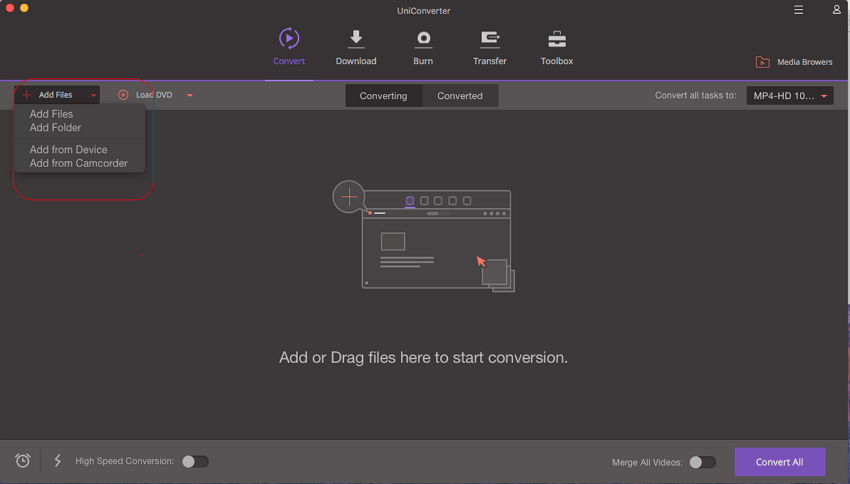
Étape 2.Choisissez MP4 ou l'appareil que vous voulez comme format de sortie
Ce logiciel vous offre MP4 et des formats optimisés pour la plupart des appareils dans sa fenêtre de format. Sélectionnez simplement votre format de sortie idéal en fonction de vos besoins. Tout d'abord, cliquez sur l'icône de format dans le volet Convertir tous les fichiers pour ouvrir sa fenêtre de format de sortie. Pour sélectionner MP4, vous pouvez aller à Video. Si vous souhaitez sélectionner un appareil comme format de sortie, allez simplement à Appreilcatégorie pour sélectionner ce que vous voulez.
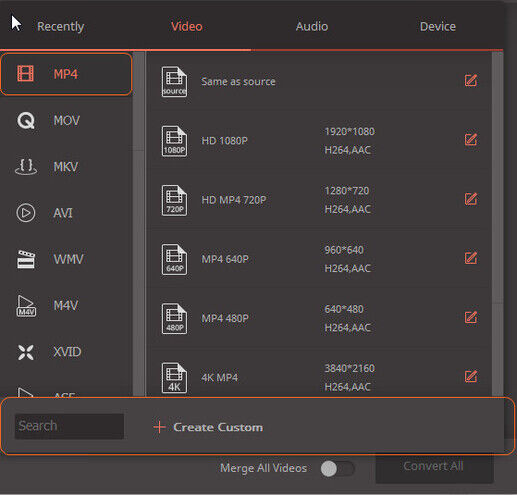
Étape 3.Personnalisez vos fichiers vidéo (Facultatif)
Outre la conversion vidéo, ce Convertisseur Vidéo vous permet également de monter vos vidéos. Avec ses puissants outils de montage vidéo, vous pouvez joindre plusieurs clips vidéo, rogner, recadrer, faire pivoter des vidéos, régler la luminosité / contraste / saturation vidéo et ajouter des effets vidéo et des sous-titres. (Cliquez simplement sur les icônes ci-dessous des vidéos pour accéder à divers outils de montage vidéo).
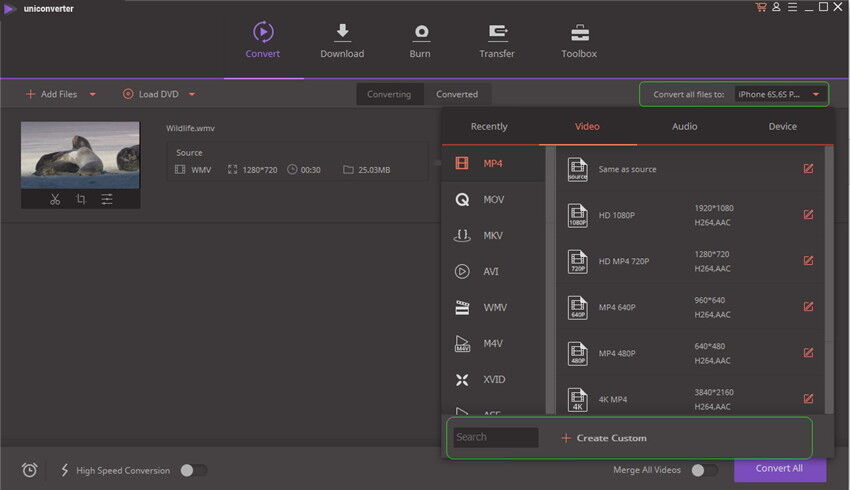
Étape 4.Commencez la conversion OGV en MP4
Cliquez sur le bouton "Convertir" pour effectuer la conversion OGV en MP4. La conversion vidéo sera terminée en quelques minutes. Vous pouvez voir la progression de la conversion selon la barre verte. Après la conversion, cliquez simplement sur Ouvrir le Dossier pour profiter des fichiers de sortie. Si vous devez les transférer sur votre appareil pour le divertissement, connectez simplement l'appareil au PC, puis transférez-les à partir du dossier de sortie.

Partie 2. Option de Plus: Convertisseur gratuit OGV ten MP4 - Wondershare Video Converter Free

- • Un convertisseur vidéo gratuit OGV en MP4 qui vous permet de convertir facilement toutes les vidéos communes.
- • Montez les vidéos avec la fonction de montage vidéo de base.
- • Permet de télécharger des vidéos YouTube sans limitations.
- • Une interface facile à utiliser pour rendre les choses beaucoup plus faciles.
- Système d'exploitation pris en charge: Windows NT4/2000/2003/XP/Vista/7/8, Mac OS X 10.11 (El Capitan), 10.10, 10.9, 10.8, 10.7, 10.6
Note: Le processus de conversion d'OGV en MP4 est très similaire à UniConverter (originally Wondershare Video Converter Ultimate). Pour plus d'informations, cliquez ici.
Partie 3. Choisissez le bon convertisseur de vidéo OGV en MP4
| Video Converter Free |
UniConverter (originally Wondershare Video Converter Ultimate) |
|
|---|---|---|
|
|
||
|
|
 |
|
|
|
||
|
|
||
|
|
 |
|
|
|
 |
En tant que convertisseur vidéo tout-en-un, UniConverter (originally Wondershare Video Converter Ultimate) a ses avantages sur Video Converter Free. Si vous recherchez un outil de conversion vidéo avancé et puissant, essayez simplement UniConverter (originally Wondershare Video Converter Ultimate) ci-dessous.

Pierre Dubois
staff Éditeur